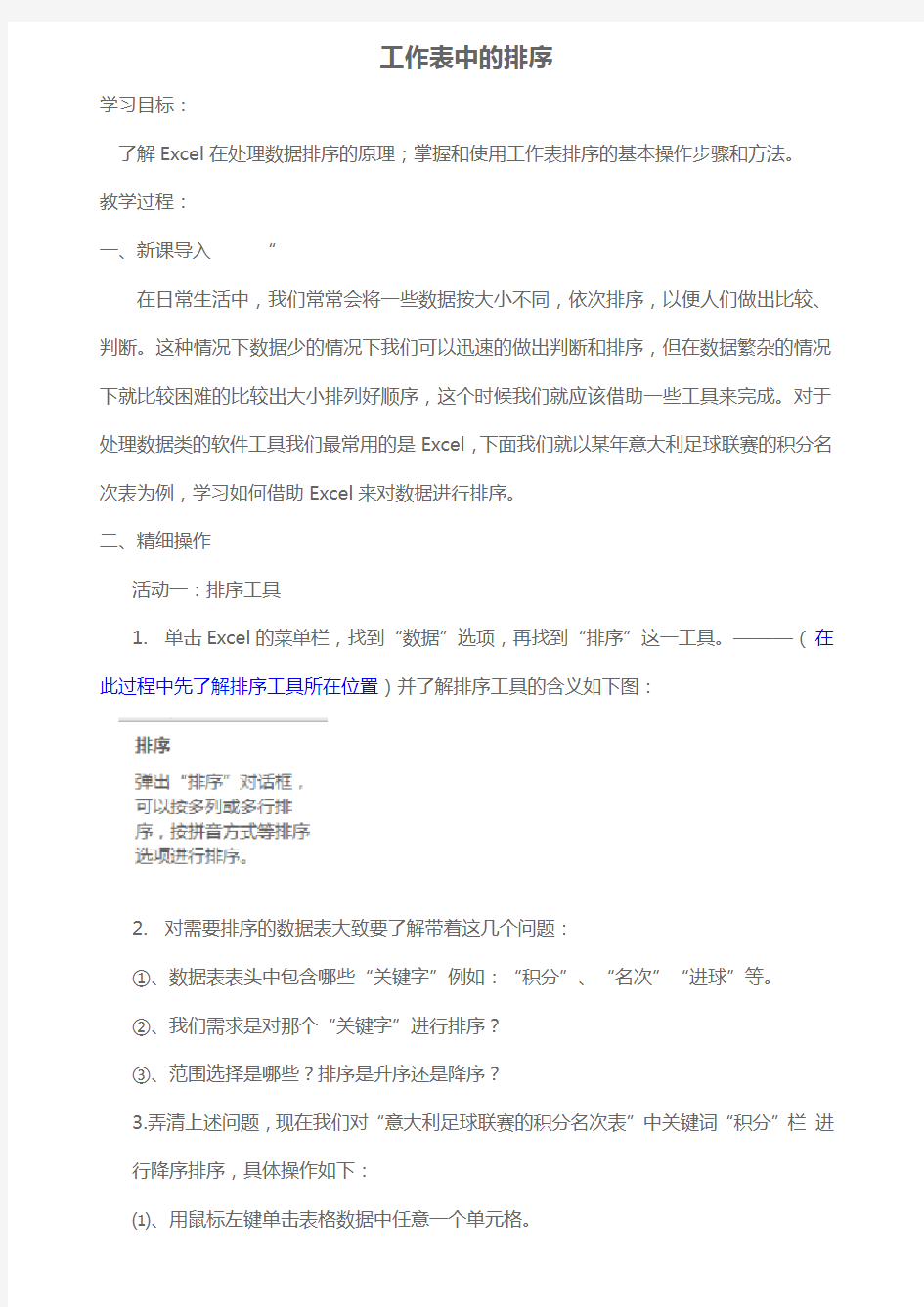
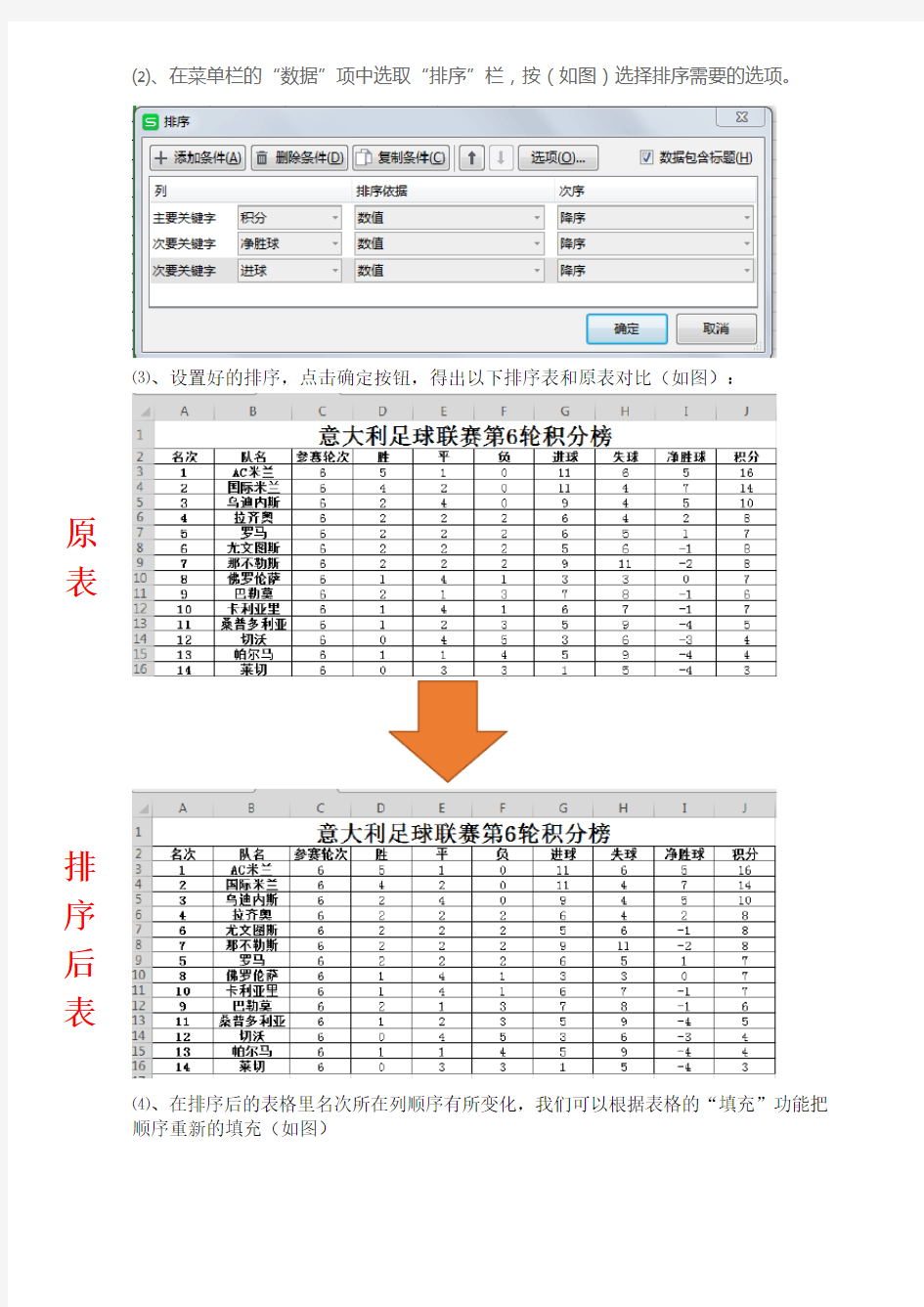
工作表中的排序
学习目标:
了解Excel在处理数据排序的原理;掌握和使用工作表排序的基本操作步骤和方法。
教学过程:
一、新课导入“
在日常生活中,我们常常会将一些数据按大小不同,依次排序,以便人们做出比较、判断。这种情况下数据少的情况下我们可以迅速的做出判断和排序,但在数据繁杂的情况下就比较困难的比较出大小排列好顺序,这个时候我们就应该借助一些工具来完成。对于处理数据类的软件工具我们最常用的是Excel,下面我们就以某年意大利足球联赛的积分名次表为例,学习如何借助Excel来对数据进行排序。
二、精细操作
活动一:排序工具
1.单击Excel的菜单栏,找到“数据”选项,再找到“排序”这一工具。———(在此过程中先了解排序工具所在位置)并了解排序工具的含义如下图:
2.对需要排序的数据表大致要了解带着这几个问题:
①、数据表表头中包含哪些“关键字”例如:“积分”、“名次”“进球”等。
②、我们需求是对那个“关键字”进行排序?
③、范围选择是哪些?排序是升序还是降序?
3.弄清上述问题,现在我们对“意大利足球联赛的积分名次表”中关键词“积分”栏进
行降序排序,具体操作如下:
⑴、用鼠标左键单击表格数据中任意一个单元格。
⑵、在菜单栏的“数据”项中选取“排序”栏,按(如图)选择排序需要的选项。
⑶、设置好的排序,点击确定按钮,得出以下排序表和原表对比(如图):
原
表
排
序
后
表
⑷、在排序后的表格里名次所在列顺序有所变化,我们可以根据表格的“填充”功能把
顺序重新的填充(如图)
填充前填充后
活动二:保存
1、排序完成后需要对数据表保存具体操作:
⑴、单击文件(如图)
⑵、选好文档的格式,之后选择保存路径为桌面(如图)
活动三:练一练
通过电子表格排序功能对“学生成绩表”总分栏进行降序排序。
活动四:拓展(VLOOKUP)
1、信息技术是一门学科工具,它可以给我们的工作和学习带来很大的助力提高效率,而日常的数据我们通过对Excel排序已经认识到这一点,但在表格中这只是最基础的操作,而许多更强大而全面的功能需要我们通过认真的专研才能把这个工具玩转更好更溜。下来我们来共同学习下更为深层次的函数“VLOOKUP”命令。
2、“VLOOKUP”功能:按列查找,最终返回该列所需查询列序所对应的值。
3、利用“意大利足球联赛的积分名次表”实现表对表填写:
实例一、
Ⅰ、利用函数“VLOOKUP”用“意大利足球联赛的积分名次表”对附表中空白处填写:附表
Ⅱ、在附表中J3单元格使用函数“VLOOKUP”
输入“=vlookup(”后出现提示,如下。
(其中第一个输入的是需要查找的值,第二个是被查找的数据表,第三个是我们要找到的结果,第四个写成0即可-精确匹配。
第一个值:B3 (尤文图斯)
第二个值:意大利足球联赛第6轮积分榜!B2:J17 (注意在被查找的表中,一定要将包含查找值得列放到选择区域的第一列)
第三个值:9 ,即找到值后,返回数据表中第9列的数值,即8。
第四个值:0 ,进行精确匹配。
得出匹配结果:(如图)
之后用填充工具复制公式即可填满其他空缺。
注意:数据来源可以是同一个表格,也可是不同的工作表如实例一,更可以是不同的Excel表格。
作业布置:
1.利用电子表格排序功能对“学生成绩表”各科成绩进行排序。
2.利用“VLOOKUP”命令,实现更多的功能比如:数据对比等。